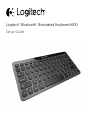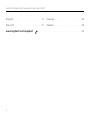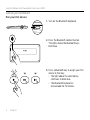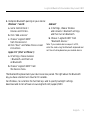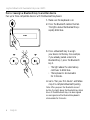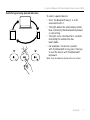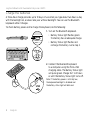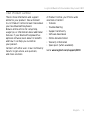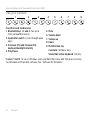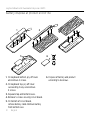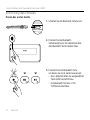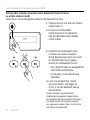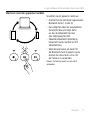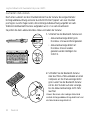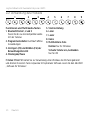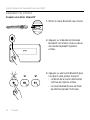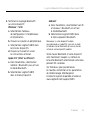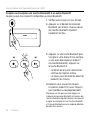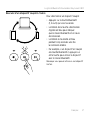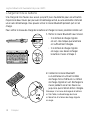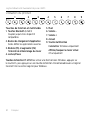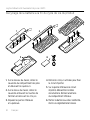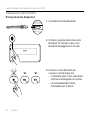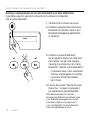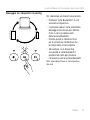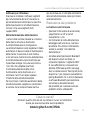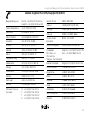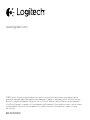Logitech K810 BLUETOOTH ILLUMINATED KEYBOARD Le manuel du propriétaire
- Catégorie
- Claviers
- Taper
- Le manuel du propriétaire
Ce manuel convient également à
La page est en cours de chargement...
La page est en cours de chargement...
La page est en cours de chargement...
La page est en cours de chargement...
La page est en cours de chargement...
La page est en cours de chargement...
La page est en cours de chargement...
La page est en cours de chargement...
La page est en cours de chargement...
La page est en cours de chargement...
La page est en cours de chargement...
La page est en cours de chargement...
La page est en cours de chargement...
La page est en cours de chargement...
La page est en cours de chargement...
La page est en cours de chargement...
La page est en cours de chargement...
La page est en cours de chargement...
La page est en cours de chargement...
La page est en cours de chargement...
La page est en cours de chargement...
La page est en cours de chargement...

Logitech Bluetooth Illuminated Keyboard K810
Français 23
Présentation du produit
1. Témoins d'état de Bluetooth®
2. Touches Bluetooth
3. Touches de fonction
4. Témoin de charge de la batterie
5. Commutateur Marche/Arrêt
6. Bouton de connexion Bluetooth
7. Port micro-USB
8. Câble de charge micro-USB
3
75 6 8
1 2 4

Logitech Bluetooth Illuminated Keyboard K810
24 Français
Installation du produit
Coupler un premier dispositif
1. Mettez le clavier Bluetooth sous tension.
2. Appuyez sur le bouton de connexion
Bluetooth. Les témoins situés au-dessus
des touches Bluetooth clignotent
en bleu.
3. Appuyez sur une touche Bluetooth pour
l'assigner à votre premier dispositif:
• Le témoin de la touche sélectionnée
continue de clignoter en bleu.
• Le clavier Bluetooth passe en mode
de détection pendant 15 minutes.

Logitech Bluetooth Illuminated Keyboard K810
Français 25
4. Terminez le couplage Bluetooth
sur votre dispositif:
Windows® 7 et 8:
a. Sélectionnez Panneau
de configuration > Périphériques
et imprimantes.
b. Cliquez sur Ajouter un périphérique.
c. Sélectionnez Logitech K810 dans
la liste des dispositifs.
d. Cliquez sur Suivant et suivez
les instructions à l'écran.
Apple iOS® (iPad® ou iPhone®):
a. Dans Paramètres, sélectionnez
Général > Bluetooth, puis activez
le mode Bluetooth.
b. Sélectionnez Logitech K810
dans le menu Dispositifs.
Android®
a. Dans Paramètres, sélectionnez Sans fil
et réseaux > Bluetooth, et activez
le mode Bluetooth.
b. Sélectionnez Logitech K810 dans
le menu Appareils Bluetooth.
Remarque: si votre dispositif mobile
vous demande un code PIN, saisissez ce code
à l'aide du clavier Bluetooth (et non du clavier
virtuel de votre dispositif mobile).
Votre clavier Bluetooth et votre dispositif
sont maintenant couplés. Le témoin de
la touche Bluetooth sélectionnée reste bleu
pendant 30 secondes.
Sur Windows, pour personnaliser
les touches de fonction et les paramètres
de rétroéclairage, téléchargez et
installez le logiciel disponible à l'adresse
www.logitech.com/support/k810.

Logitech Bluetooth Illuminated Keyboard K810
26 Français
Coupler ou réassigner une touche Bluetooth à un autre dispositif
Couplez jusqu'à trois dispositifs compatibles au clavier Bluetooth.
1. Vérifiez que le clavier est sous tension.
2. Appuyez sur le bouton de connexion
Bluetooth. Les témoins situés au-dessus
des touches Bluetooth clignotent
rapidement en bleu.
3. Appuyez sur une touche Bluetooth pour
l'assigner à votre dispositif. Par exemple,
si vous avez déjà couplé un dispositif
à la touche Bluetooth 1, appuyez sur
la touche Bluetooth 2.
• Le témoin de la touche sélectionnée
continue de clignoter en bleu.
• Le clavier passe en mode de détection
pendant trois minutes.
4. Reportez-vous à la section Coupler
un premier dispositif et suivez l'étape 4
pour procéder au couplage Bluetooth.
Remarque: une fois que vous avez appuyé sur
le bouton de connexion Bluetooth, les témoins des
touches Bluetooth clignotent en bleu. Vous pouvez
assigner ou réassigner les trois touches Bluetooth,
et le clavier Bluetooth passe en mode de détection
pendant trois minutes.

Logitech Bluetooth Illuminated Keyboard K810
Français 27
Basculer d'un dispositif couplé à l'autre
Pour sélectionner un dispositif couplé:
• Appuyez sur la touche Bluetooth
(1, 2 ou 3) qui lui est associée.
• Le témoin de la touche sélectionnée
clignote en bleu pour indiquer
que le clavier Bluetooth est en cours
de connexion.
• Le témoin reste allumé en bleu
pendant cinq secondes une fois
la connexion établie.
• Par exemple, si un dispositif est couplé
à la touche Bluetooth 2, appuyez sur
cette touche pour utiliser le dispositif
avec le clavier Bluetooth.
Remarque: vous pouvez activer un seul dispositif
à la fois.

Logitech Bluetooth Illuminated Keyboard K810
28 Français
Chargement de la batterie
Une charge de trois heures vous assure jusqu'à 10 jours d'autonomie pour une utilisation
moyenne de deux heures par jour avec rétroéclairage activé, ou une autonomie d'environ
un an sans rétroéclairage. Vous pouvez utiliser le clavier Bluetooth pendant qu'il est en
charge.
Pour vérifier le niveau de charge de la batterie et charger le clavier, procédez comme suit:
1. Mettez le clavier Bluetooth sous tension.
• Si le témoin de charge clignote
en vert, cela indique que la batterie
est susamment chargée.
• Si le témoin de charge clignote
en rouge, vous devez recharger
la batterie. Passez à l'étape 2.
2. Connectez le clavier Bluetooth
à un ordinateur en utilisant le câble
de charge micro-USB fourni. Le témoin
de charge clignote en vert. Rechargez le
clavier pendant une à trois heures ou
jusqu'à ce que le témoin d'état s'éteigne.
Remarque: si le niveau de charge de la batterie
est très faible, le rétroéclairage du clavier
est désactivé et le témoin de charge clignote
en rouge.
USB

Logitech Bluetooth Illuminated Keyboard K810
Français 29
Pages Produits
Des informations et une assistance
supplémentaires sont disponibles en ligne
pour votre produit. Prenez le temps de
visiter les pages Produits pour en savoir
plus sur votre nouveau clavier Bluetooth.
Parcourez les articles en ligne pour obtenir
de l'aide en matière de configuration, des
conseils d'utilisation ou des informations
sur les fonctions supplémentaires.
Si le clavier Bluetooth dispose d'un logiciel
en option, prenez le temps de découvrir
les avantages et possibilités que celui-ci
vous ore pour personnaliser votre produit.
Connectez-vous avec d'autres utilisateurs
sur les forums de la communauté
pour demander des conseils, poser des
questions et partager des solutions.
Dans les pages Produits, vous trouverez
un large éventail de contenu
• Didacticiels
• Dépannage
• Communauté d'entraide
• Logiciels à télécharger
• Documentation en ligne
• Informations sur la garantie
• Pièces de rechange (si disponibles)
Accédez à la page www.logitech.com/
support/k810.

Logitech Bluetooth Illuminated Keyboard K810
30 Français
Utilisation du produit
Touches de fonction et multimédia
1. Touches Bluetooth 1, 2 et 3
Couplez jusqu'à trois dispositifs
compatibles.
2. Bouton de changement d'application
Faites défiler les applications ouvertes.
3. Réduire (F5) et augmenter (F6)
l'intensité du rétroéclairage du clavier
4. Lecture/Pause
5. Muet
6. Volume -
7. Volume +
8. Accueil
9. Touche multifonction
Calculatrice Windows uniquement
Acher/masquer le clavier virtuel
iOS uniquement
Touches de fonction: F1 à F12Pour utiliser une fonction dans Windows, appuyez sur
la touche Fn, puis appuyez sur une touche de fonction. Personnalisable avec un logiciel
facultatif. Voir la section Logiciel pour Windows.
1 2 3 7654 8 9

Logitech Bluetooth Illuminated Keyboard K810
Français 31
Logiciel pour Windows
Téléchargez et installez le logiciel
Logitech pour les fonctionnalités et la
personnalisation des touches de fonction;
spécifiez également les paramètres
de rétroéclairage. Accédez à la page
www.logitech.com/support/k810
Rétroéclairage du clavier
Les capteurs du clavier détectent vos mains
pour activer et désactiver le rétroéclairage.
Le rétroéclairage s'ajuste automatiquement
au niveau de luminosité de la pièce.
Si la luminosité est élevée et que le niveau
de charge est faible, le rétroéclairage se
désactive automatiquement pour préserver
la batterie. En cas de luminosité élevée,
les touches F5 et F6 sont désactivées.
La commande de rétroéclairage
automatique est désactivée lorsque
vous utilisez les touches F5 ou F6
pour régler l'intensité du rétroéclairage.
Vous pouvez restaurer la commande de
rétroéclairage automatique en mettant
le clavier hors tension puis sous tension.
Si le clavier est inactif pendant
au moins deux heures, la commande de
rétroéclairage automatique est restaurée
automatiquement.
Dépannage
Le clavier ne fonctionne pas
• Faites glisser le commutateur Marche/
Arrêt en position O, puis en position
On.
• Si le témoin de charge clignote en rouge,
vous devez recharger la batterie.
Pour plus d'informations, reportez-vous
à la section Chargement de la batterie.
• Accédez aux paramètres Bluetooth sur
votre dispositif et vérifiez si Logitech
K810 est aché. Si c'est le cas,
supprimez-le, puis suivez les étapes 2
à 4 de la section Coupler un premier
dispositif pour rétablir le couplage
Bluetooth. Si vous utilisez un matériel
et un logiciel Bluetooth personnalisés,
reportez-vous à la documentation
du produit pour tout problème lié
à la connexion Bluetooth.
Qu'en pensez-vous?
Veuillez prendre quelques minutes pour nous faire part de vos commentaires.
Nous vous remercions d'avoir acheté notre produit.
www.logitech.com/ithink

Logitech Bluetooth Illuminated Keyboard K810
32 Français
Recyclage de la batterie à la fin du cycle de vie du produit
1. Sur le dessous du clavier, retirez le
couvercle du compartiment des piles
en dévissant les quatre vis.
2. Sur le dessus du clavier, retirez le
couvercle entourant les touches de
fonction en dévissant les cinq vis.
3. Séparez les parties inférieure
et supérieure.
4. Retirez les cinq vis utilisées pour fixer
le circuit imprimé.
5. Sur la partie inférieure du circuit
imprimé, débranchez le câble
de la batterie. Retirez la batterie
du compartiment inférieur.
6. Mettez la batterie au rebut conformé-
ment à la réglementation locale.
1 2
43
5 6
La page est en cours de chargement...
La page est en cours de chargement...
La page est en cours de chargement...
La page est en cours de chargement...
La page est en cours de chargement...
La page est en cours de chargement...
La page est en cours de chargement...
La page est en cours de chargement...
La page est en cours de chargement...
La page est en cours de chargement...
La page est en cours de chargement...
La page est en cours de chargement...
-
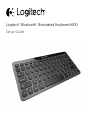 1
1
-
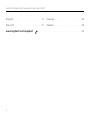 2
2
-
 3
3
-
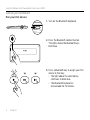 4
4
-
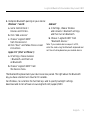 5
5
-
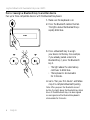 6
6
-
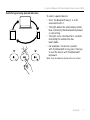 7
7
-
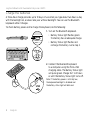 8
8
-
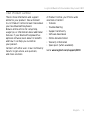 9
9
-
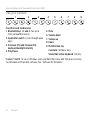 10
10
-
 11
11
-
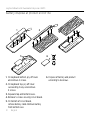 12
12
-
 13
13
-
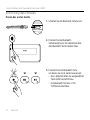 14
14
-
 15
15
-
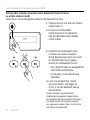 16
16
-
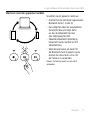 17
17
-
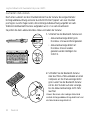 18
18
-
 19
19
-
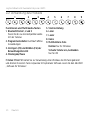 20
20
-
 21
21
-
 22
22
-
 23
23
-
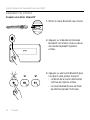 24
24
-
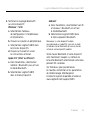 25
25
-
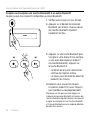 26
26
-
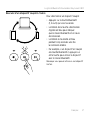 27
27
-
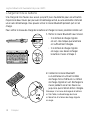 28
28
-
 29
29
-
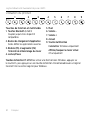 30
30
-
 31
31
-
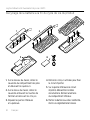 32
32
-
 33
33
-
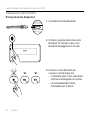 34
34
-
 35
35
-
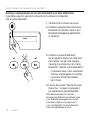 36
36
-
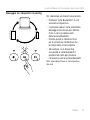 37
37
-
 38
38
-
 39
39
-
 40
40
-
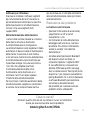 41
41
-
 42
42
-
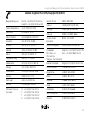 43
43
-
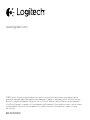 44
44
Logitech K810 BLUETOOTH ILLUMINATED KEYBOARD Le manuel du propriétaire
- Catégorie
- Claviers
- Taper
- Le manuel du propriétaire
- Ce manuel convient également à
dans d''autres langues
Documents connexes
-
Logitech Bluetooth Illuminated Keyboard K810 Manuel utilisateur
-
Logitech Tablet Keyboard Manuel utilisateur
-
Logitech K310 Guide d'installation
-
Logitech ALERT 750I Le manuel du propriétaire
-
Logitech Wireless Speaker Guide de démarrage rapide
-
Logitech [+] energy Guide de démarrage rapide
-
Logitech case+energy Manuel utilisateur
-
Logitech K811 Setup Manual
-
Logitech UE Guide d'installation
-
Logitech K830 Manuel utilisateur